Google kort: Hvernig á að finna hnit fyrir staðsetningu

Sjáðu hvernig þú getur fundið hnitin fyrir hvaða stað sem er í heiminum í Google kortum fyrir Android, Windows og iPadOS.
Google hefur örugglega breytt því hvernig þú notaðir internetið. Ein helsta breytingin sem það olli lífi er Google Map, sem gerir þig sjálfstæðan jafnvel á óþekktum vegi. Með Google Map þarftu ekki lengur að leita að skiltum eða tímamótum þar sem tólið sjálft er fær um að taka þig á áfangastað. Með Google Map færðu hreyfingar þínar skráðar sem þú getur síðar greint með því að opna.
Hins vegar koma upp vandamál þegar verkfærin sem eru búin til fyrir þig til þæginda byrja að fylgjast með hverri virkni þinni. Ef þú myndir vita hvernig á að koma í veg fyrir að Google fylgist með þér geturðu auðveldlega hliðrað þessu persónuverndarmáli á eigin spýtur. Þó, margir notendur myndu ekki hafa mikil vandamál en það eru margir sem myndu ekki líða vel að deila hverju skrefi sem þeir taka til að fylgjast með. Í dag ætlum við að hjálpa þér hvernig á að fá Google til að hætta að rekja þig.
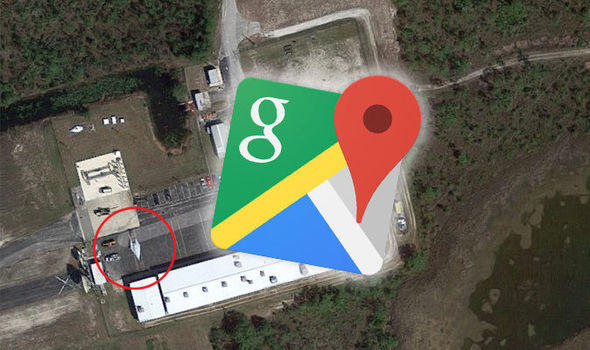
IMG SRC: Daily Express
Hvernig á að koma í veg fyrir að Google fylgist með þér á Android?
Áður en þjónusta er stöðvuð í að gera eitthvað er mikilvægt að staðfesta hvort hún var að framkvæma þá virkni eða ekki. Þegar þú uppfærir Google kort í nýjustu útgáfuna geturðu skoðað tímalínuna í appinu. Til að fá aðgang að tímalínunni þinni á kortum, smelltu á Hamborgaratáknið og veldu 'Tímalína þín'. Þar biður Google þig um að kveikja á eiginleikanum staðsetningarferil. Þegar þú hefur ákveðið að gera það gætirðu skoðað alla staði þar sem þú hefur verið.
Lestu líka: -
 Hvernig á að hreinsa út kerfisstífla ringulreið með tölvu...
Hvernig á að hreinsa út kerfisstífla ringulreið með tölvu...
Nú, ef þú vilt ekki að Android síminn þinn myndi rekja þig alls staðar, geturðu einfaldlega gert breytingarnar frá tímalínunni þinni. Til að gera það skaltu ræsa tímalínuna á Google kortum og fylgja skrefunum hér að neðan:
Hvernig á að eyða öllum staðsetningargögnum?
Þegar þú hefur stoppað Google í að rekja þig er kominn tími til að hugsa um öll gögnin sem það hefur vistað hingað til. Þú getur eytt öllum vistuðum staðsetningargögnum með því að skruna niður til að finna og smella á 'Staðsetningarstillingar'. Þar þarftu að smella á „Eyða öllum staðsetningarferli“. Um leið og þú ýtir á hnappinn færðu sprettiglugga sem varar þig við því að öllu yrði eytt ef þú heldur þessari aðgerð áfram. Ef þú skilur og vilt halda áfram skaltu bara setja hak við „Ég skil og vil eyða“ til að losna við öll staðsetningargögn sem eru geymd.
Lestu líka: -
 Hvernig á að hreinsa út kerfisstífla ringulreið með tölvu...
Hvernig á að hreinsa út kerfisstífla ringulreið með tölvu...
Nú þegar þú veist hvernig á að koma í veg fyrir að Google fylgist með þér er kominn tími til að beita breytingunum á appið þitt. Það er mikilvægt að þú fáir Google kortið þitt uppfært áður en þú gerir breytingar. Einnig, ef þú hefur áhyggjur af því að halda friðhelgi einkalífs þíns óskertu, gætirðu líka skipt yfir í VPN (raunverulegt einkanet) þjónustu sem er í boði á netinu. Ef það eru ákveðin forrit sem þú heldur að gætu gefið upp staðsetningu þína geturðu einfaldlega bannað þeim með því að fara í Stillingar > Leyfi á Android. Ef þú vilt deila nokkrum ráðum og brellum um Google Map, láttu okkur vita í athugasemdunum hér að neðan.
Sjáðu hvernig þú getur fundið hnitin fyrir hvaða stað sem er í heiminum í Google kortum fyrir Android, Windows og iPadOS.
Hvernig á að hætta að sjá staðsetningarskilaboðin í Chrome á Android, Windows 10 eða iPad.
Sjáðu hvaða skref á að fylgja til að fá aðgang að og eyða Google kortaefninu þínu. Svona á að eyða gömlum kortum.
Samsung Galaxy S24 heldur áfram arfleifð Samsung í nýsköpun og býður notendum upp á óaðfinnanlegt viðmót með auknum eiginleikum. Meðal margra þess
Samsung Galaxy S24 serían af snjallsímum, með flottri hönnun og öflugum eiginleikum, er vinsæll kostur fyrir notendur sem vilja Android í toppstandi
Hér eru nokkur forrit sem þú getur prófað til að hjálpa þér að ljúka áramótaheitinu þínu með hjálp Android tækisins.
Komdu í veg fyrir að Google visti allar framtíðarupptökur með því að fylgja nokkrum einföldum skrefum. Ef þú heldur að Google hafi þegar vistað eitthvað, sjáðu hvernig þú getur eytt hljóðunum þínum.
Galaxy S24, nýjasti flaggskipssnjallsíminn frá Samsung, hefur enn og aftur hækkað grettistaki fyrir farsímatækni. Með nýjustu eiginleikum sínum, töfrandi
Uppgötvaðu hvað símskeyti eru og hvernig þau eru frábrugðin hópum.
Ítarleg leiðarvísir með skjámyndum um hvernig á að stilla sjálfgefna heimasíðu í Google Chrome skjáborði eða farsímaútgáfum.








